文章目錄
- 前言
- 一、前期準備
- 本教程環境為:Centos7,可以跑Docker的系統都可以使用。
- 本教程使用Docker部署青龍,如何安裝Docker詳見:
- 二、安裝青龍面板
- 三、映射本地部署的青龍面板至公網
- 四、使用固定公網地址訪問本地部署的青龍面板
前言
本教程主要介紹如何在本地Linux系統安裝青龍面板,并結合cpolar內網穿透實現使用公網地址遠程訪問的方法,可以實現在戶外公司里使用手機就能隨時操控家中局域網的服務器薅羊毛。
青龍面板的功能多多,可以幫助我們自動化處理很多需要手動操作的事情,比如京東領京豆,阿里云盤簽到白嫖vip、掘金簽到等等。
一、前期準備
本教程環境為:Centos7,可以跑Docker的系統都可以使用。

本教程使用Docker部署青龍,如何安裝Docker詳見:
Install Docker Engine on CentOS | Docker Docs
使用如下命令測試Docker是否正常工作:
docker run hello-world
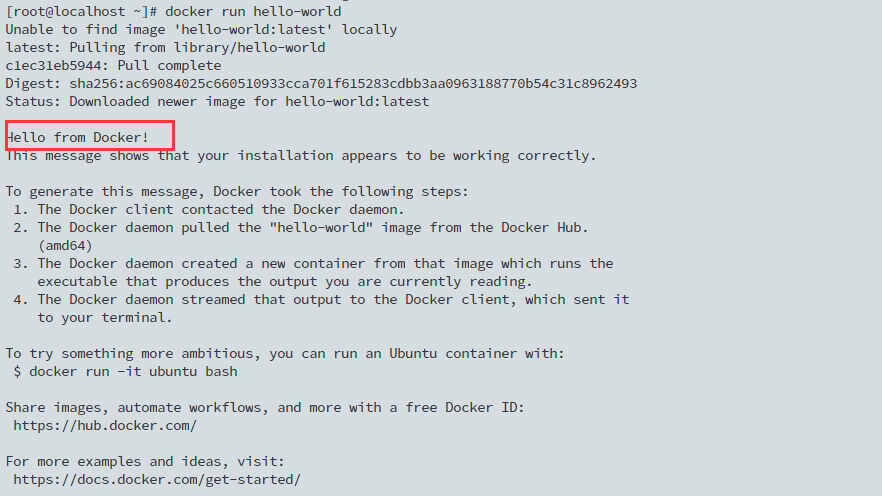
二、安裝青龍面板
mkdir -p /root/dockertest/qinglong # 新建青龍面板安裝文件夾cd /root/dockertest/qinglong # 切換至此路徑touch docker-compose.yml # 創建docker配置文件
編輯青龍面板配置文件:
vim docker-compose.yml
配置文件內容如下,注意5700端口是否被占用,可以自行修改:
version: '2'
services:web:image: whyour/qinglongvolumes:- "./data:/ql/data"ports:- "5700:5700" environment:QlBaseUrl: '/'restart: unless-stopped

在此目錄:/root/dockertest/qinglong 下執行如下命令啟動:
docker-compose up -d
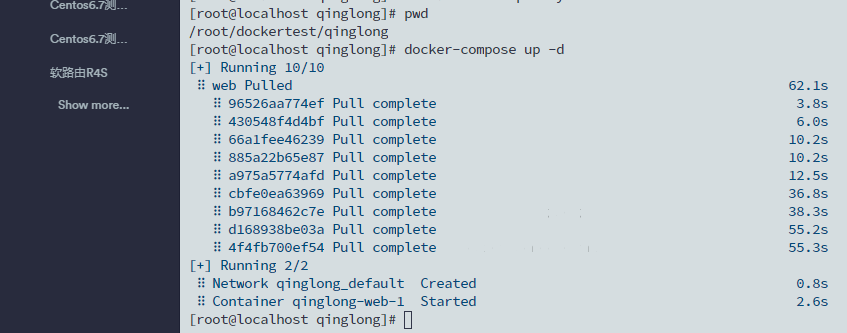
docker ps ,即可查看已經啟動的容器:

此時我們瀏覽器打開服務器IP:5700,我的地址是:
http://192.168.1.237:5700/
按照引導安裝下去,配置完畢后進入登陸界面:

在此界面我們就能設置任務腳本薅羊毛了:
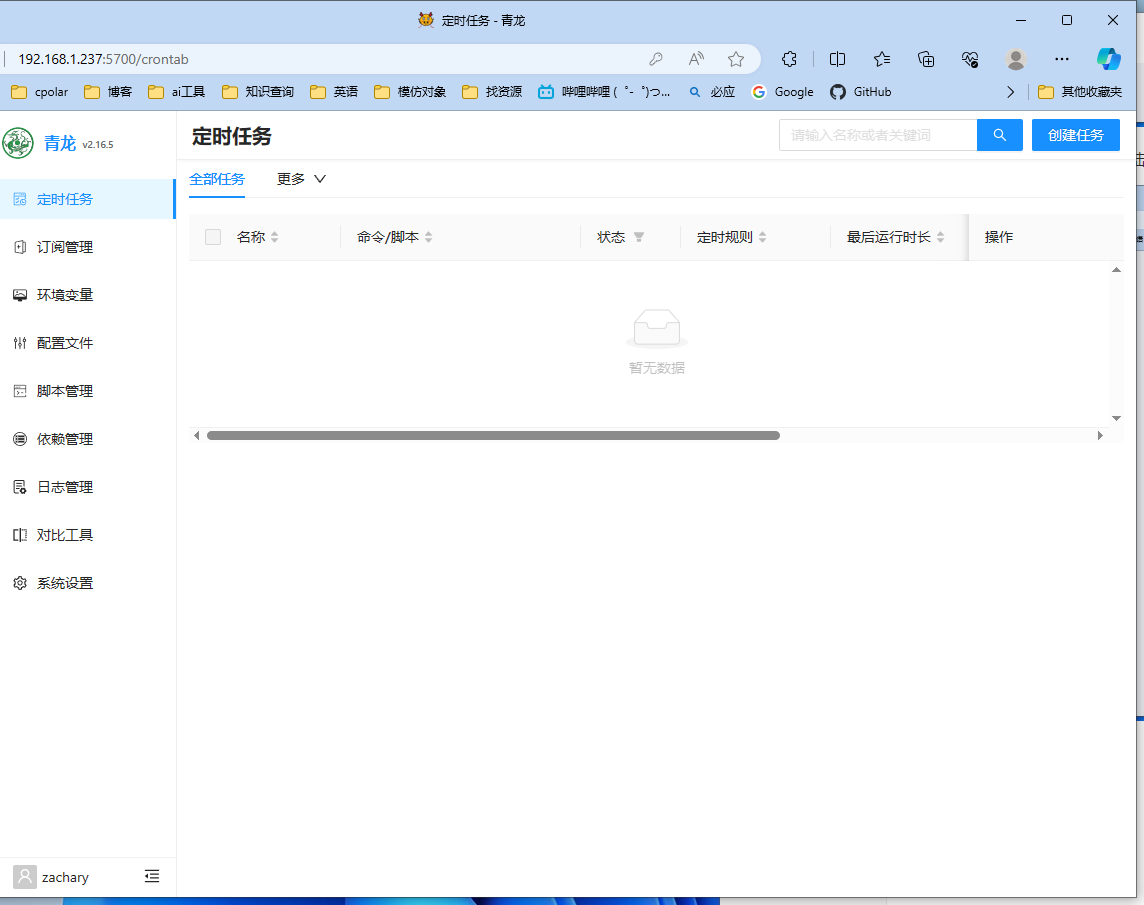
三、映射本地部署的青龍面板至公網
上面我們成功部署了青龍面板,在本地可以隨意訪問,但是如果您是將青龍面板部署在家中的設備上,想在工作期間臨時使用青龍面板,就需要將本地服務映射至公網才能實現。
為了實現異地訪問本地功能,我在服務器上安裝了免費不限流量的Cpolar內網穿透工具,具體安裝方法如下:
cpolar官網地址: https://www.cpolar.com
- 使用一鍵腳本安裝命令
curl -L https://www.cpolar.com/static/downloads/install-release-cpolar.sh | sudo bash
- 向系統添加服務
sudo systemctl enable cpolar
- 啟動cpolar服務
sudo systemctl start cpolar
cpolar安裝成功后,在外部瀏覽器上訪問Linux 的9200端口即:【http://局域網ip:9200】,使用cpolar賬號登錄,登錄后即可看到cpolar web 配置界面,結下來在web 管理界面配置即可。
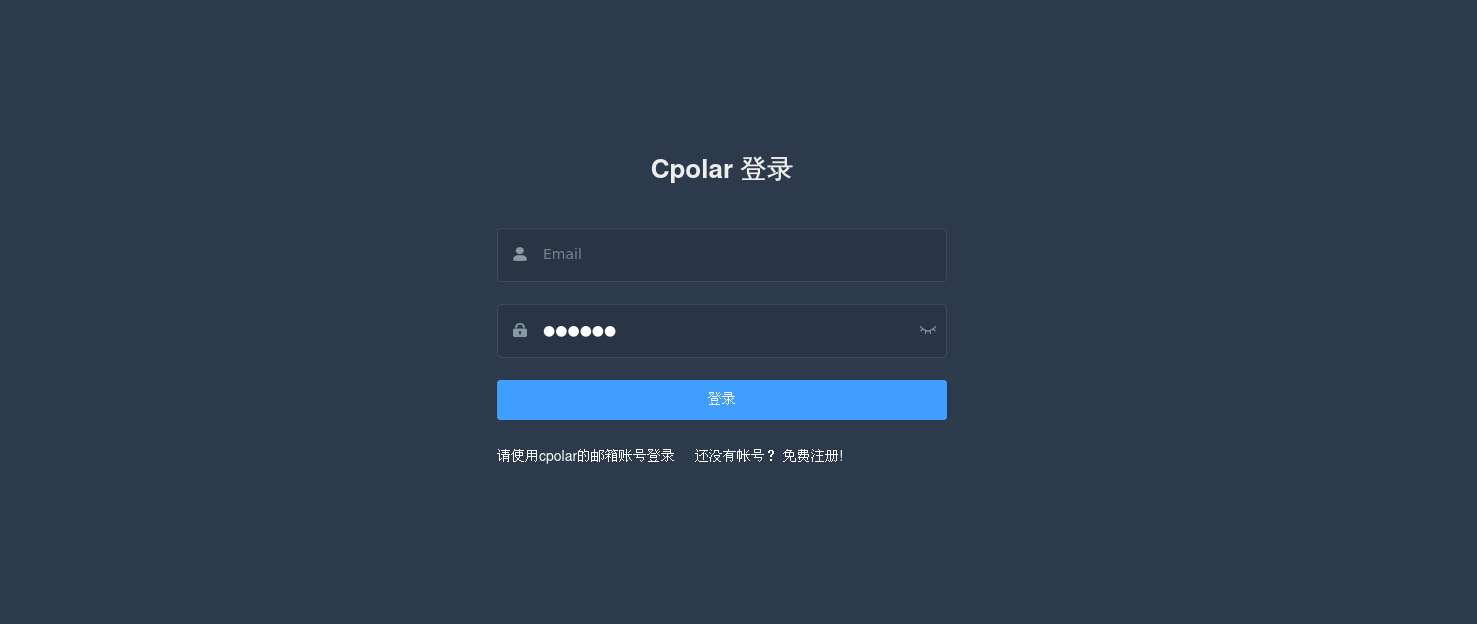
打開我的Cpolar Webui地址并登陸進去:
http://192.168.1.237:9200/
點擊左側儀表盤的隧道管理——創建隧道
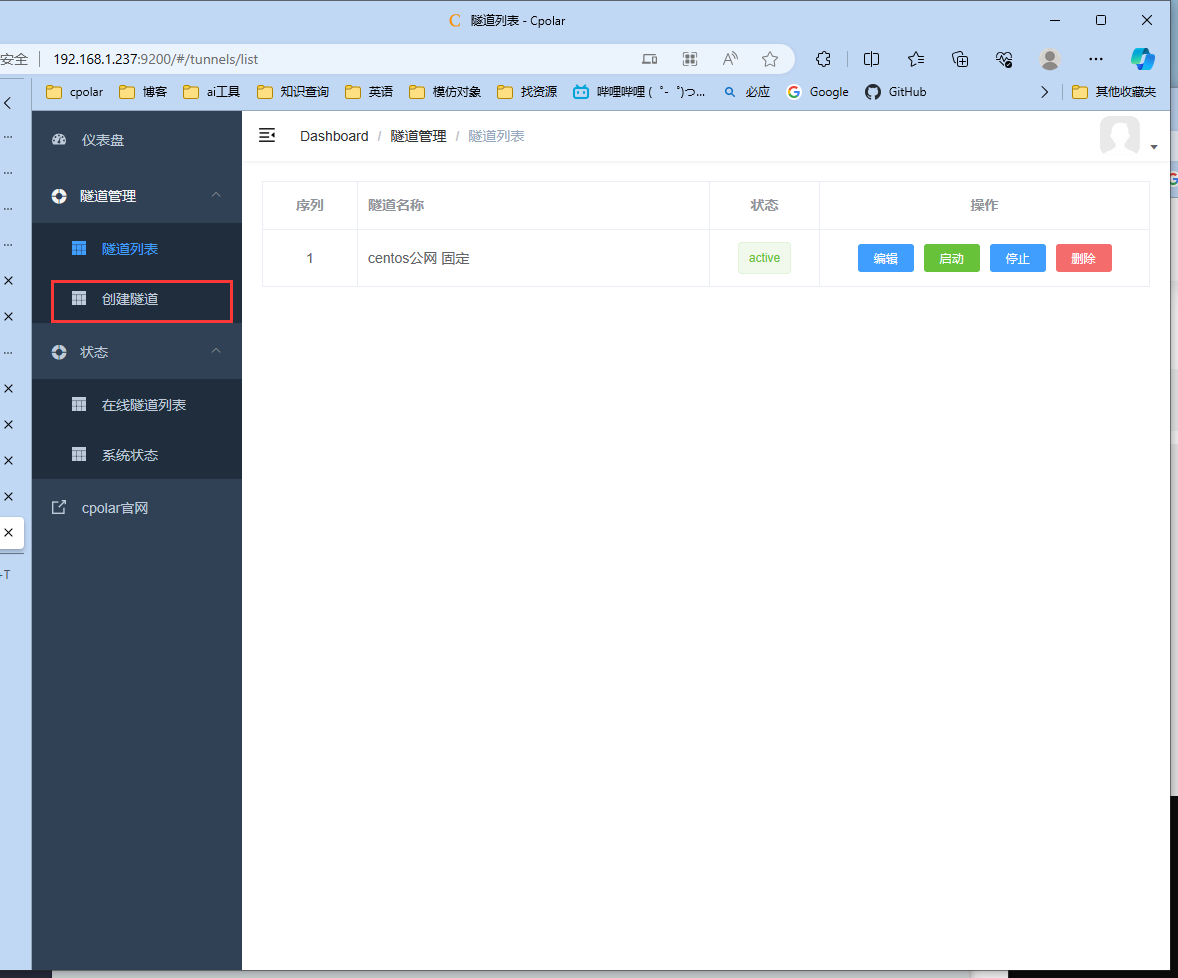
配置如下:
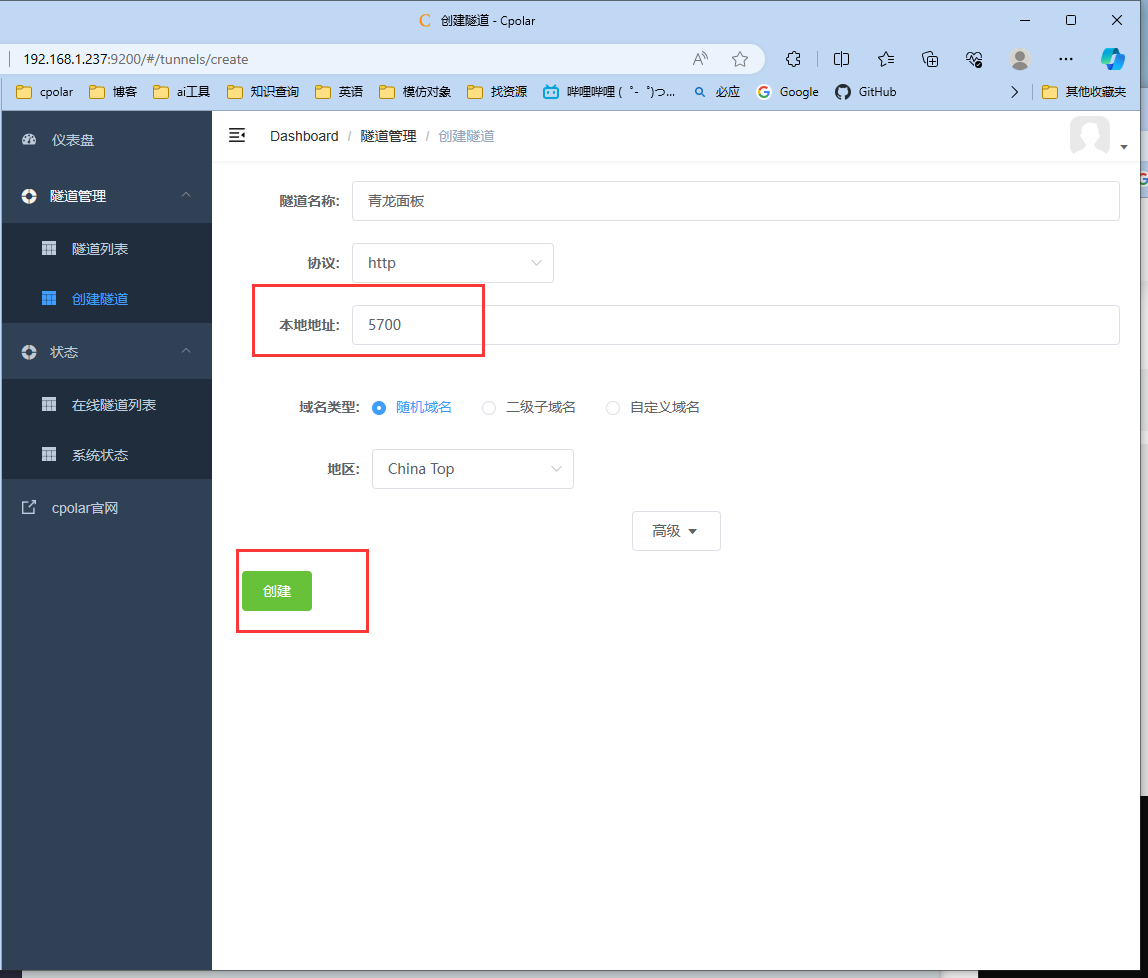
- 隧道名稱:可自定義命名,注意不要與已有的隧道名稱重復
- 協議:選擇http
- 本地地址:5700(青龍docker配置文件中填寫的本地端口)
- 域名類型:免費選擇隨機域名
- 地區:選擇China Top
點擊創建
隧道創建成功后,點擊左側的狀態——在線隧道列表,查看所生成的公網訪問地址,有兩種訪問方式,一種是http 和https
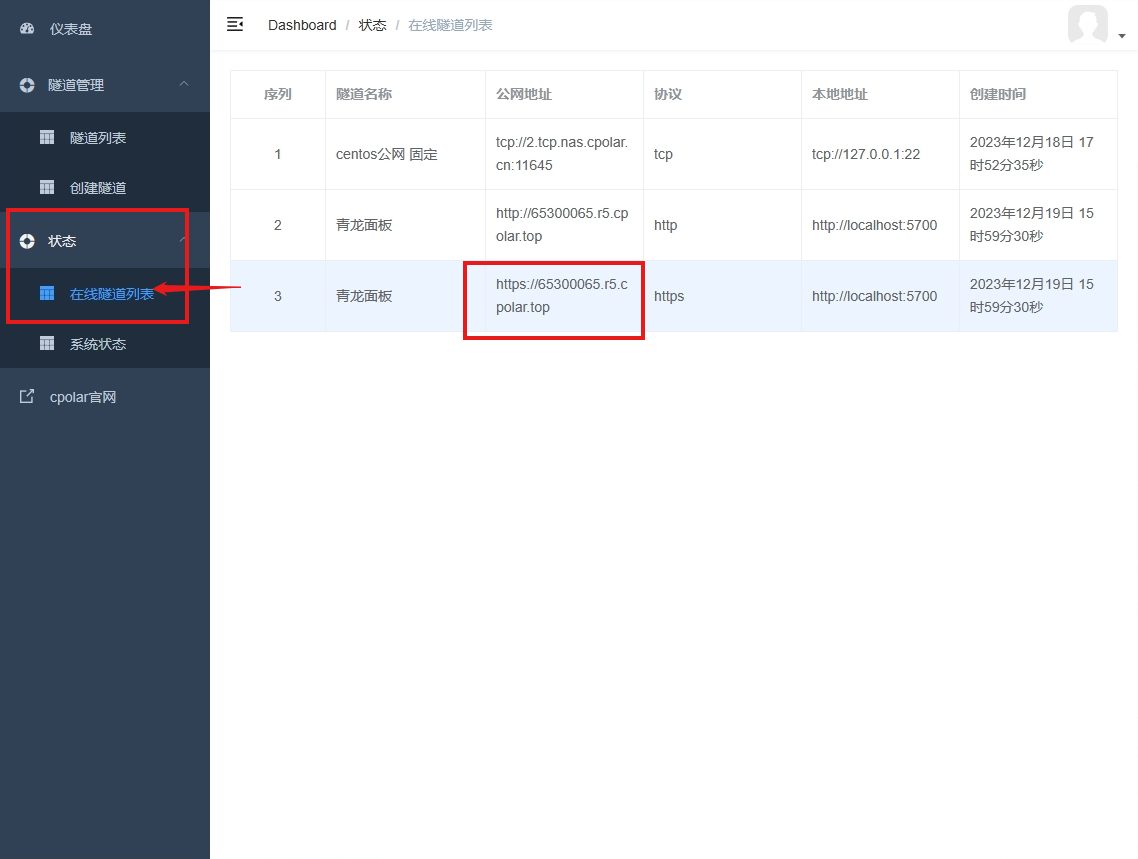
打開這個https地址,就是映射出的公網地址:
https://65300065.r5.cpolar.top
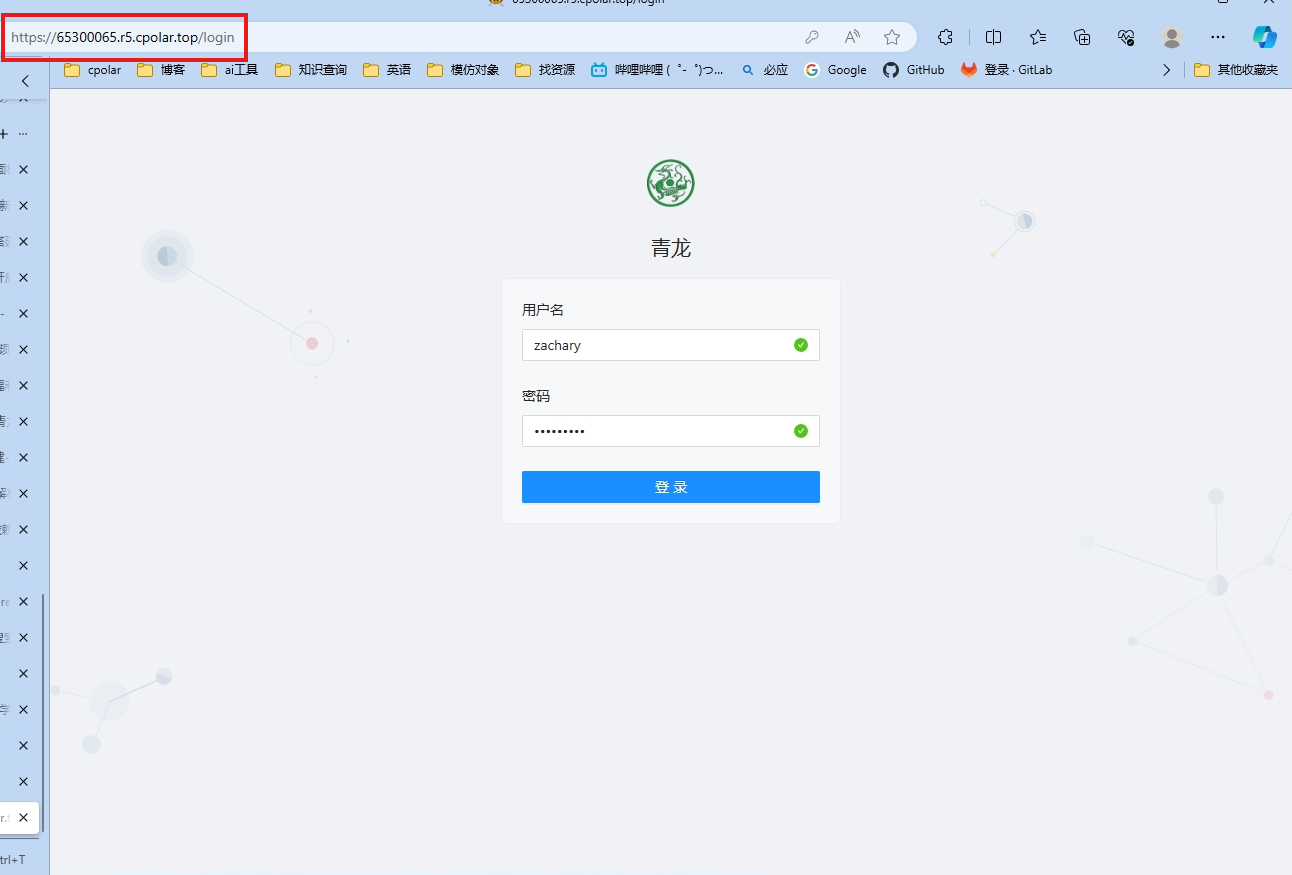
可以正常登陸進去:
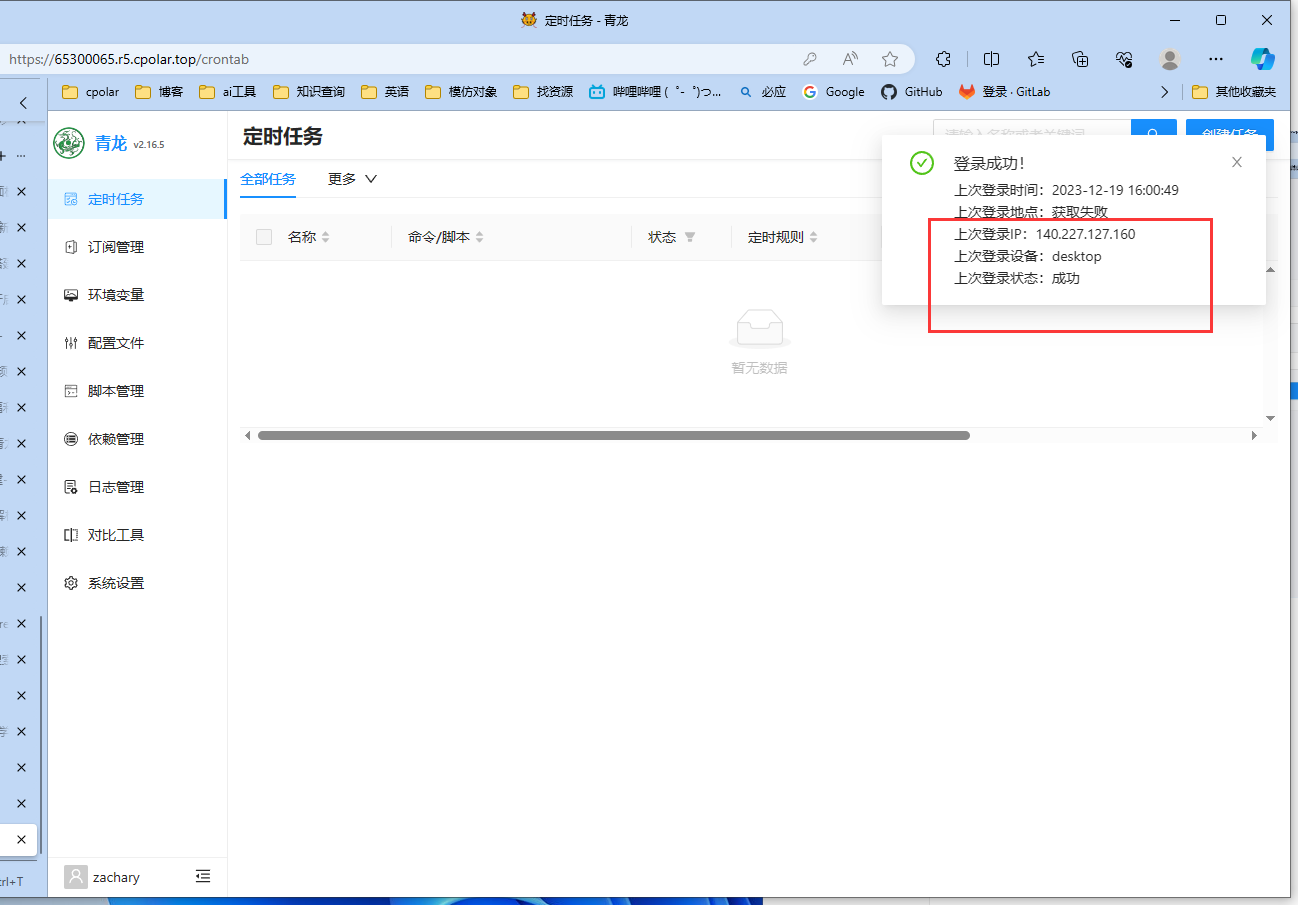
小結
為了更好地演示,我們在前述過程中使用了cpolar生成的隧道,其公網地址是隨機生成的。
這種隨機地址的優勢在于建立速度快,可以立即使用。然而,它的缺點是網址由隨機字符生成,不太容易記憶(例如:3ad5da5.r10.cpolar.top)。另外,這個地址在24小時內會發生隨機變化,更適合于臨時使用。
我一般會使用固定二級子域名,原因是我希望將網址發送給同事或客戶時,它是一個固定、易記的公網地址(例如:crm.cpolar.cn),這樣更顯正式,便于交流協作。
四、使用固定公網地址訪問本地部署的青龍面板
登錄cpolar官網,點擊左側的預留,選擇保留二級子域名,設置一個二級子域名名稱,點擊保留,保留成功后復制保留的二級子域名名稱。
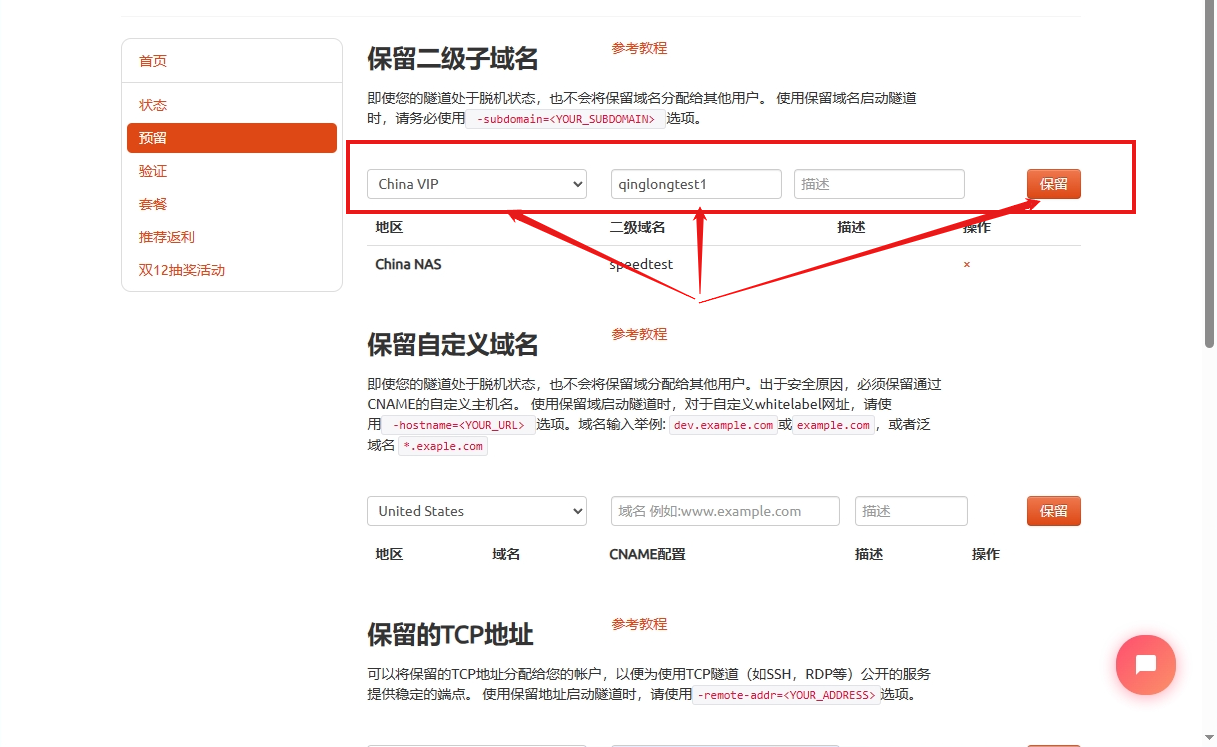
保留成功提示如下:
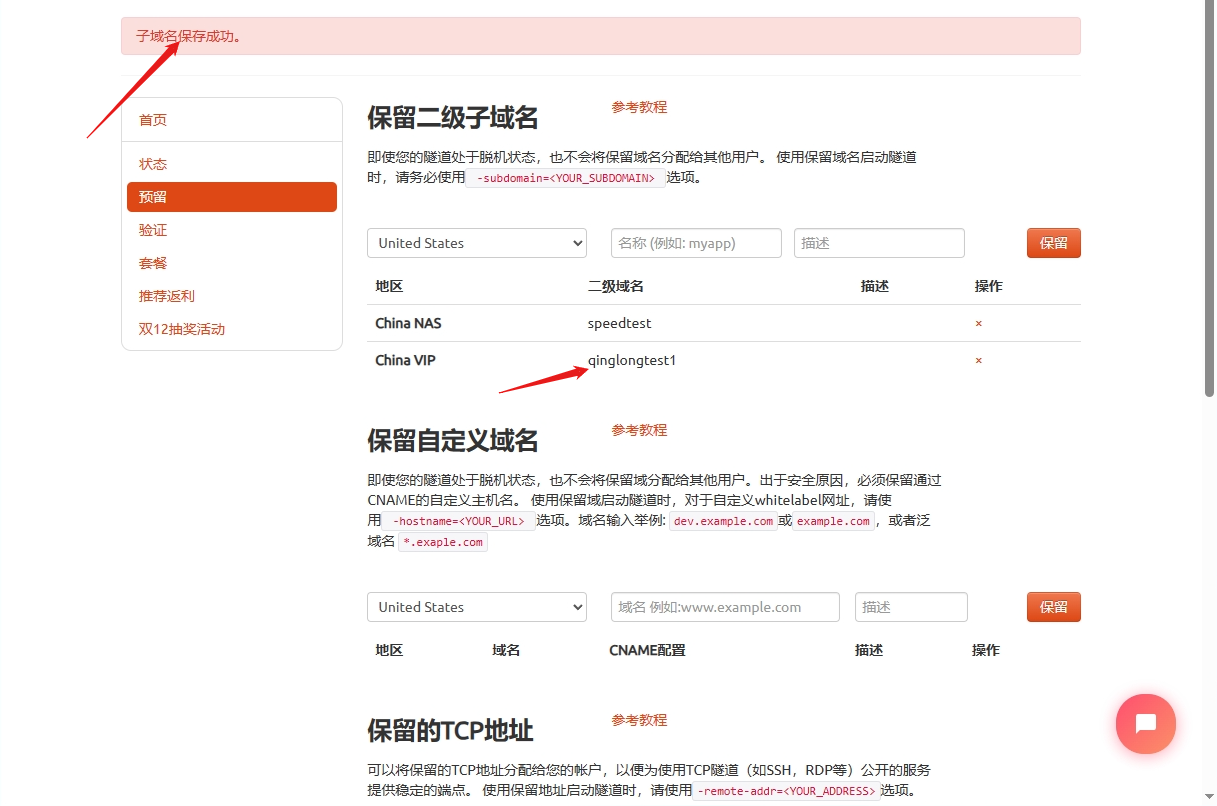
返回登錄http://192.168.1.237:9200 Cpolar Webui管理界面,點擊左側儀表盤的隧道管理——隧道列表,找到所要配置的隧道,點擊 編輯
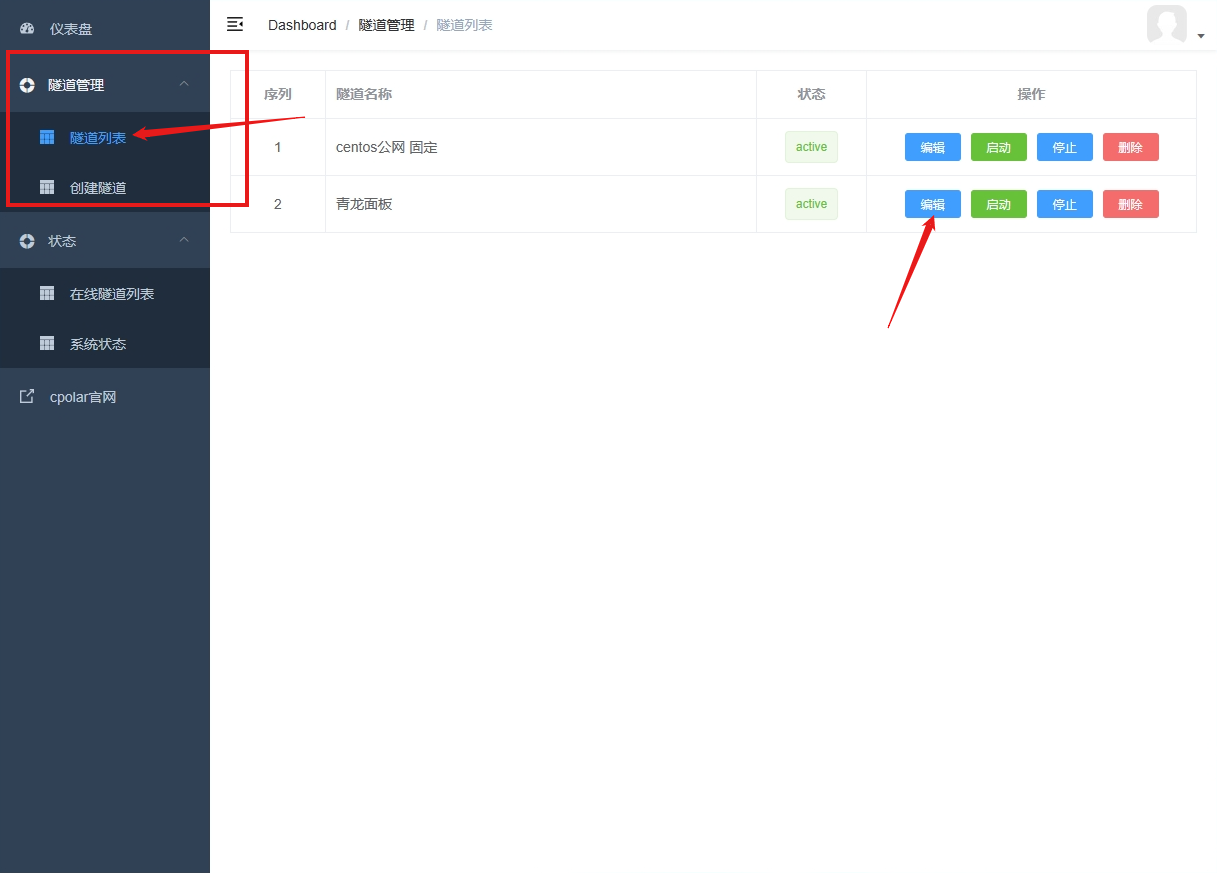
修改隧道配置信息如下:
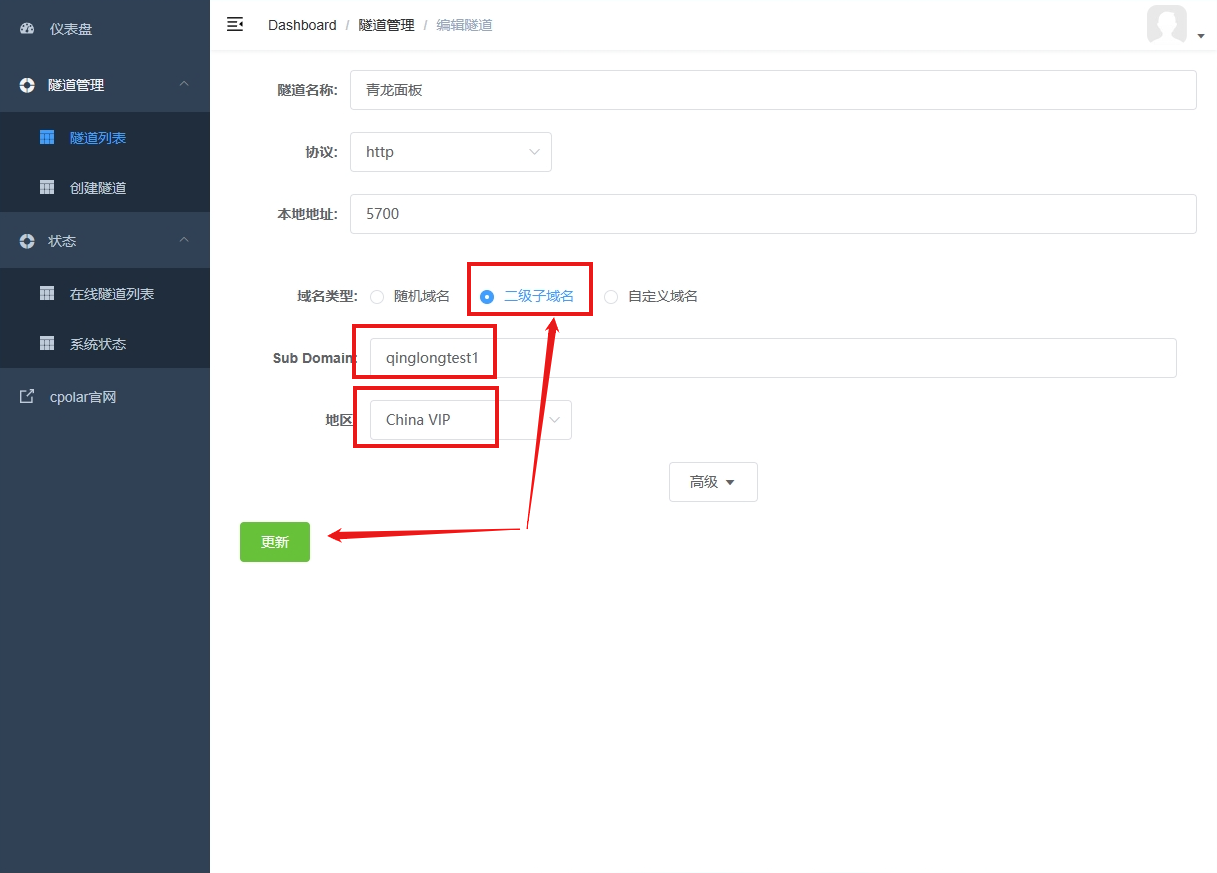
修改隧道信息,將保留成功的二級子域名配置到隧道中
- 域名類型:選擇二級子域名
- Sub Domain:填寫保留成功的二級子域名
- 地區:選擇保留域名時選擇的地區
點擊更新(注意,點擊一次更新即可,不需要重復提交)
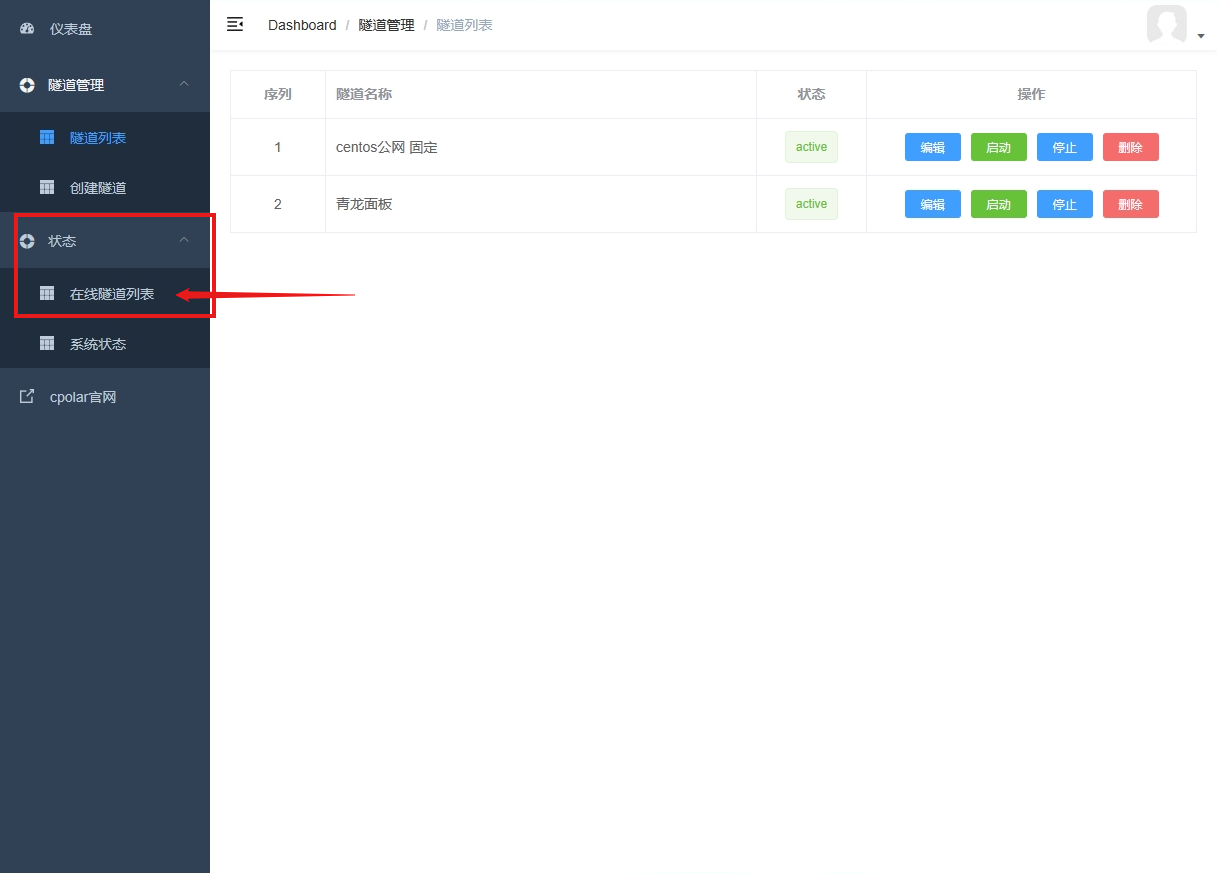
更新完成后,打開在線隧道列表,此時可以看到公網地址已經發生變化,地址名稱也變成了固定的二級子域名名稱的域名。
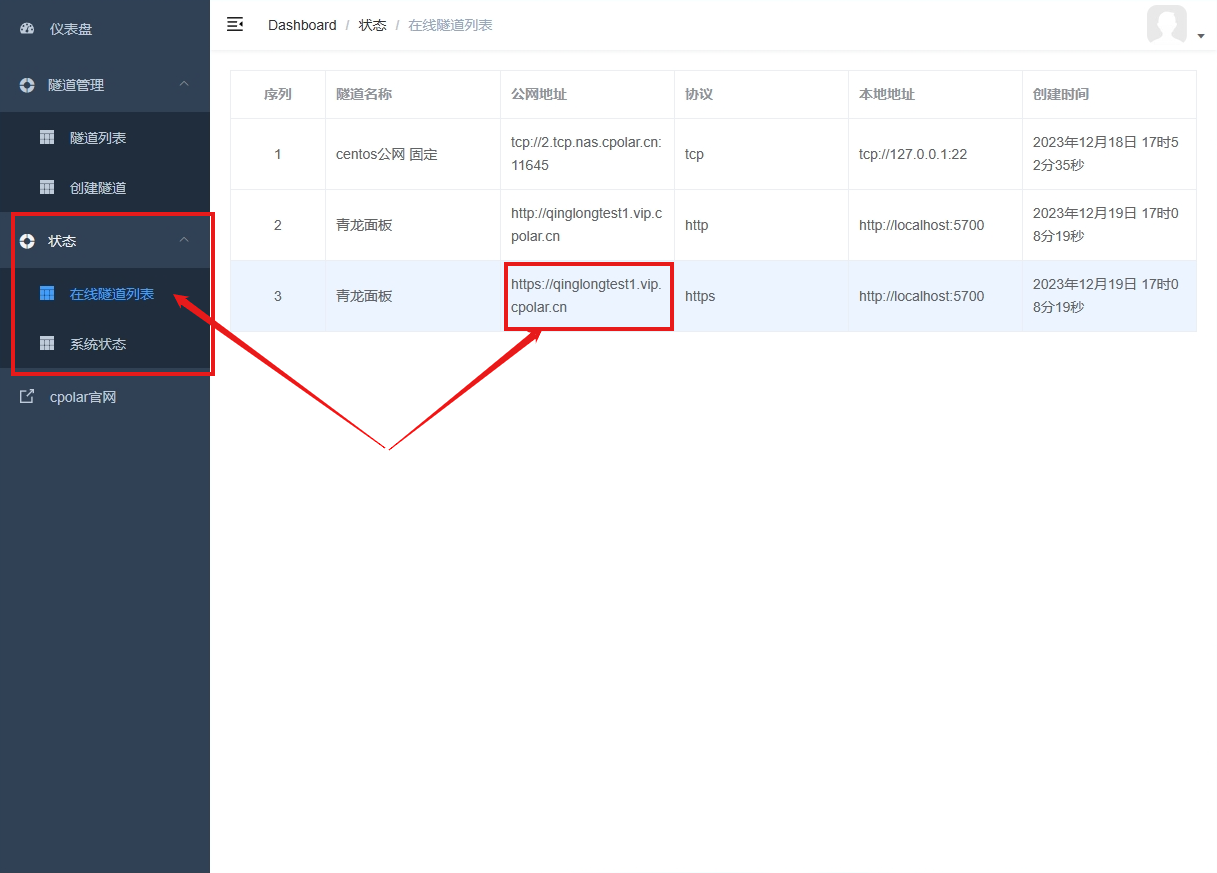
最后,我們使用固定的公網地址訪問,可以看到訪問成功,這樣一個固定且永久不變的公網地址就設置好了。
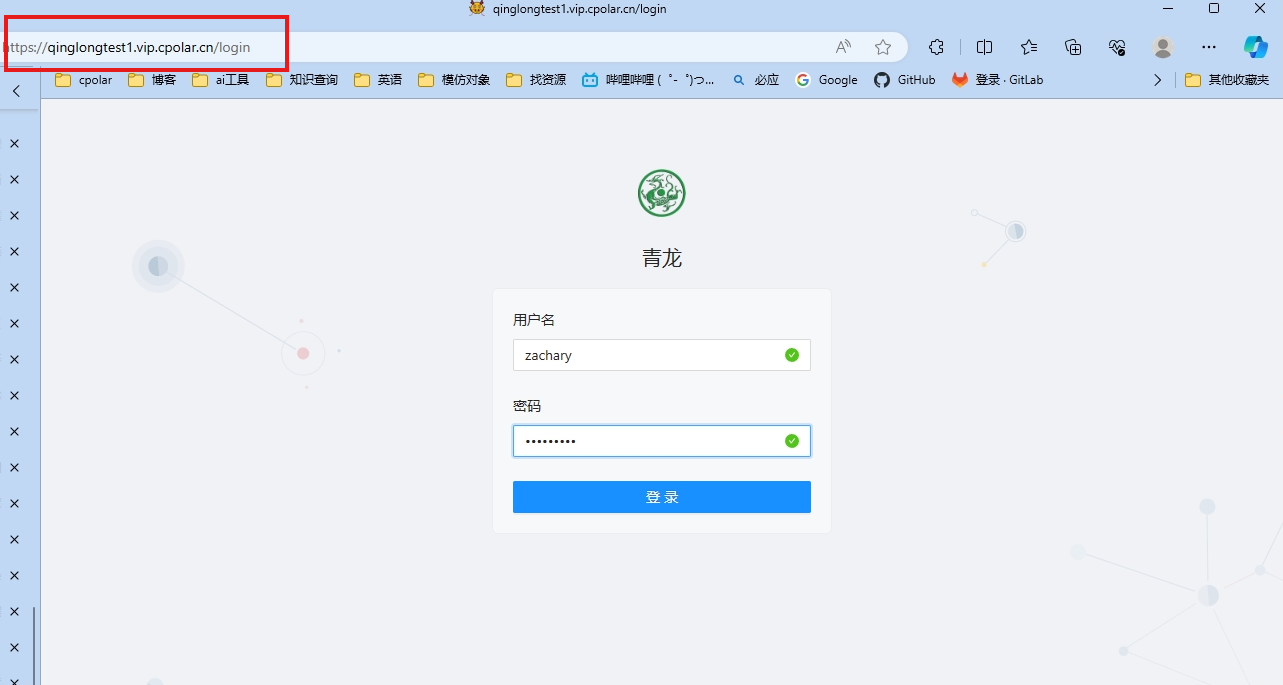
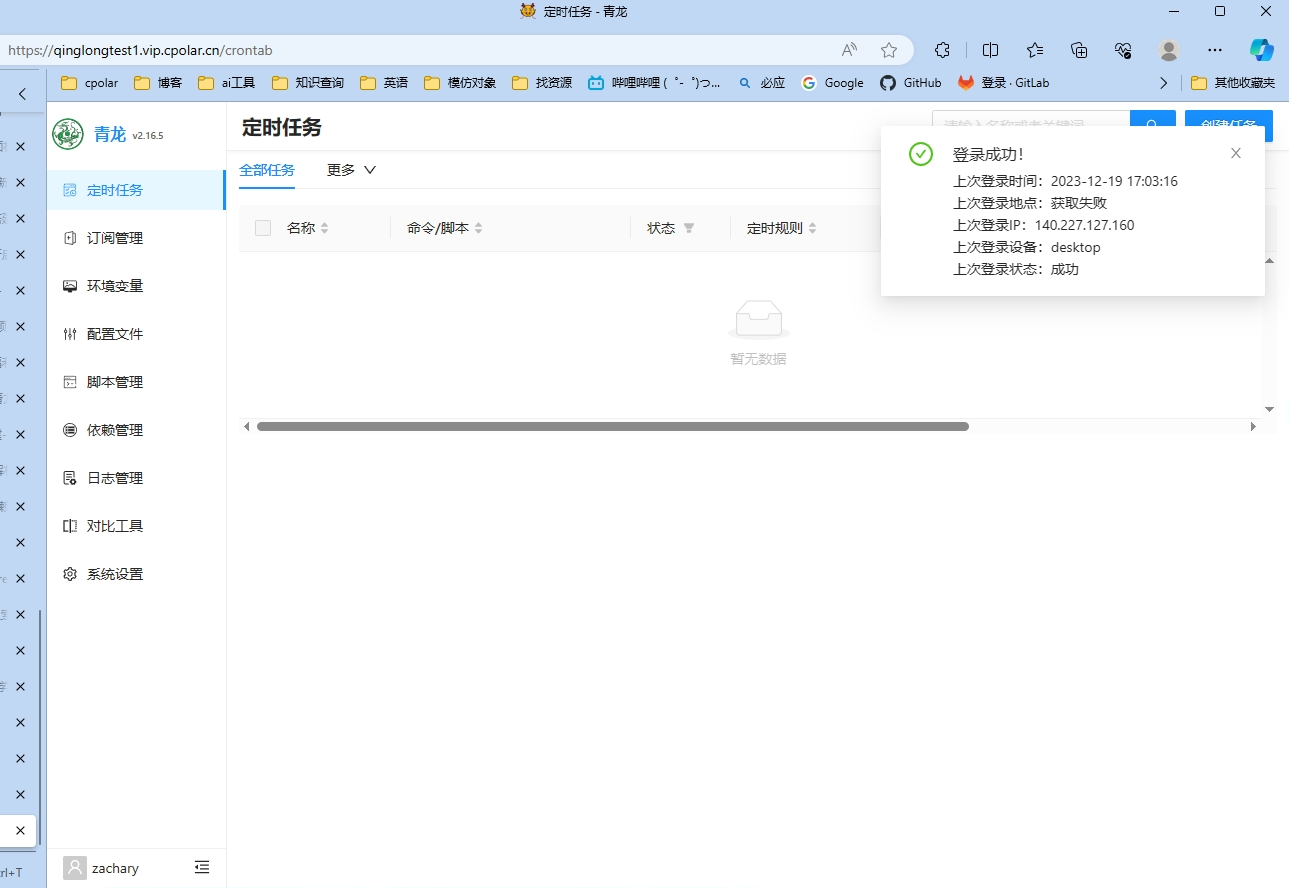
到這里我們實現了使用本地服務器Docker部署青龍面板,并實現異地公網訪問,這樣我們可以隨時隨地訪問青龍來配置修改腳本,再也不用擔心薅羊毛中斷啦!











)

)



)

